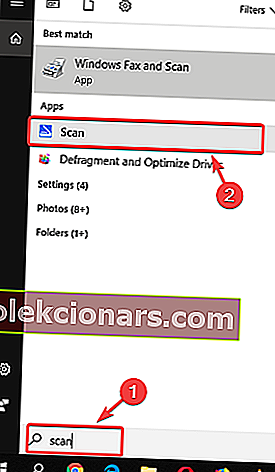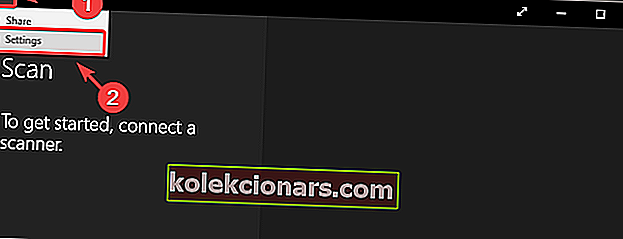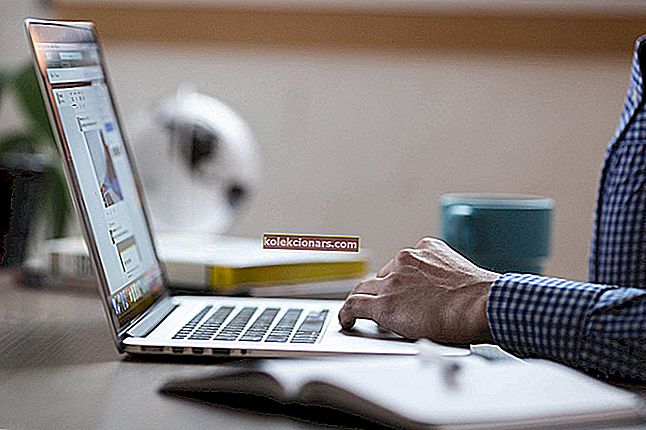- Mõnel juhul ei leia teie arvutist skannitud dokumenti, kuna see on salvestatud tundmatus kohas.
- Sellest olukorrast vabanemiseks on kaks lihtsat viisi ja me käsitleme neid allpool.
- Parimate toodete kasutamine on teie digitaalse kogemuse jaoks oluline. Meie ostujuhistest leiate suurepäraseid soovitusi.
- Meie õpetused ja juhised jaotises Kuidas teha, aitavad teil lahendada mis tahes tarkvaraga seotud probleeme.

See võib olla äärmiselt tüütu, kui te ei leia oma äsja skannitud dokumente kõvakettalt.
Sõltumata sellest, kas peate dokumentidele juurde pääsema, et kontrollida, kas skannimine õnnestus edukalt, või peate nendest failidest teabe välja võtma, võib nende dokumentide asukoht erineda.
Skannitud failide salvestuskoht sõltub tarkvarast, mida dokumentide skannimiseks kasutate, ja ka tarkvara sätetest.
Üks kasutaja kirjeldas seda probleemi Microsoft Answersis järgmiselt.
Varem Windows 7-s, kui skannisin traadita printerist dokumenti sülearvutisse, läks skannimine kausta Minu dokumendid . Nüüd näib, et Windows 10 paneb skannimise hämarasse kausta, mis on lisatud kausta Minu dokumendid , seetõttu on neid pärast skannimist raske leida. Kuidas teha kindlaks, millisesse kausta skannitakse?
Selles artiklis uurime parimat viisi selle probleemiga tegelemiseks ja seadete muutmiseks nii, et seda probleemi enam ei esine. Loe edasi, et teada saada, kuidas seda teha.
Kuidas leida arvutist skannitud dokumente?
1. Kasutage spetsiaalset failide leidjat / otsingu tarkvara

Üks lihtsamaid lahendusi selliste vigade vältimiseks, eriti kui peate oma arvutis tõesti midagi väga kiiresti leidma, on arvutisse installida kolmanda osapoole failiotsingu tarkvara.
Soovitame proovida Copernici töölauaotsingut - turuliider. Selle tööriista abil saate otsida oma failidest ja kaustadest, luues otsingu käsu täitmisel indeksi.
Programm on saadaval tasuta, kuid see ei võimalda rohkem kui 100 failitüüpi (sh Office'i failid, Outlooki meilid ja manused, tekstidokumendid, arhiveeritud ja multimeediumfailid).
Nii et kui teate, et teil on üsna vähem kasutatud failitüüp, peaksite kaaluma tellimuse eest tasumist.

Copernic Desktop Search
Selle täpse ja kiire tarkvaraga leiate kõik skannitud dokumendid kiiresti. Tasuta prooviversioon Külastage veebisaiti2. Kontrollige rakendust Skannimine
- Klõpsake tegumiribal nuppu Cortana otsingunupp ja otsige Scan.
- Valige rakendus Skannimine , klõpsates sellel.
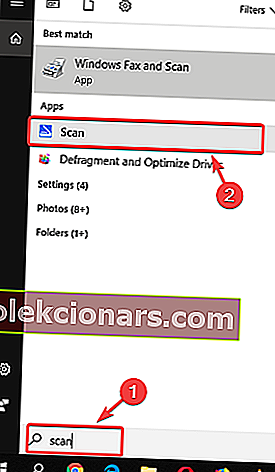
- Valige Windowsi skannimise rakenduses ekraani vasakus ülanurgas leitud kolm rida ja valige Seaded .
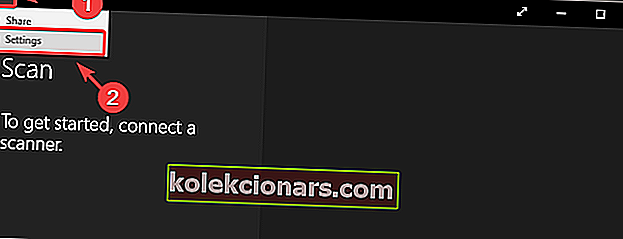
- Valige siin skanneri riistvara, mida soovite kasutada, valige allikas ja määrake skannitud failide salvestuskoht.
- Üldiselt on vaikimisi asukoht skaneerib on normaalselt skaneeritud dokument alamkausta Dokumendid kausta. ( Kui soovite seda käsitsi muuta, saate kogu kausta Dokumendid lihtsalt uude asukohta teisaldada. )
Märkus. Tasub mainida, et sõltuvalt teie kasutatavast skannerist võib teie arvutisse olla installitud spetsiaalne tarkvara. Kui teil on probleeme ülalnimetatud meetodil failide leidmisega, on soovitatav vaadata ka oma skanneri originaaltarkvarasse.
Selles artiklis uurisime kahte kiiret viisi, kuidas teada saada, kuhu teie skannitud failid Windows 10-s salvestatakse.
Kuigi asukoht varieerub sõltuvalt teie kasutatavast tarkvarast ja riistvarast, on selle teabe leidmine lihtne.
Kui see parandus teid aitas, andke meile julgelt teada allpool olevas kommentaaride jaotises.
Toimetaja märkus: see postitus avaldati algselt 2019. aasta juunis ning värskenduse, täpsuse ja igakülgsuse huvides uuendati seda täielikult ja ajakohastati oktoobris 2020.